Daptar eusi
Upami anjeun hoyong nyelapkeun karakter antara téks dina Excel , tulisan ieu kanggo anjeun. Di dieu, kami bakal ngajalanan anjeun ngaliwatan 5 cara anu gampang sareng efektif pikeun ngalaksanakeun tugas kalayan gampang.
Unduh Buku Latihan Praktek
Anjeun tiasa ngaunduh Koropak Excel jeung latihan bari maca artikel ieu.
Nyelapkeun Karakter Antara Téks.xlsm
5 Métode Nyelapkeun Karakter Antara Téks dina Excel
Dataset di handap ieu ngagaduhan kolom State sareng Number . Nganggo set data ieu kami bakal nunjukkeun ka anjeun 5 cara anu gampang sareng efektif pikeun nyelapkeun karakter antara téks dina Excel . Di dieu, kami nganggo Excel 365 . Anjeun tiasa nganggo sagala vérsi Excel anu sayogi.

1. Pamakéan Fungsi Kénca sareng MID sareng Operator Ampersand
Di dieu, dina Nomer kolom, urang rék nambahkeun Hyphen ( – ) antara singketan kaayaan jeung angka . Jang ngalampahkeun kitu, urang bakal make pungsi LEFT jeung MID babarengan jeung operator Ampersand ( & ).
Hayu urang lengkah-lengkah di handap ieu pikeun ngalakukeun tugas.
- Kahiji-hiji, ketik rumus ieu dina sél D5 .
=LEFT(C5,2) & "-" & MID(C5,3,100) 
Rumus Ngarecah
- Kénca(C5,2) → fungsi Kénca ngabalikeun karakter atawa karakter ti posisi awal dina angka atawa téks string sél. Karakter anu dipulangkeun dumasardina nomer anu kami tangtukeun.
- LEFT(C5,2) → janten
- Output: NY
- MID(C5,3,100) → fungsi MID ngabalikeun karakter tina string téks. Dimimitian ti posisi nu urang tangtukeun jeung mulangkeun jumlah karakter nu urang tangtukeun.
- MID(C5,3,100) → janten
- Output: 019186
- NY& “-” &019186 → operator Ampersand nyambungkeun NY jeung Hyphen (-) jeung 019186 .
- Ny & amp; “-” &019186 → janten
- Kaluaran: NY-019186
- Katerangan : a Hyphen ( – ) ditambahkeun antara singketan NY jeung angka 019186 dina sél D5 .
- Sanggeus éta, pencét ENTER .
Teras, anjeun tiasa ningali hasilna dina sél D5 .
- Dina titik ieu, séréd ka handap rumus jeung Fill Handle tool .
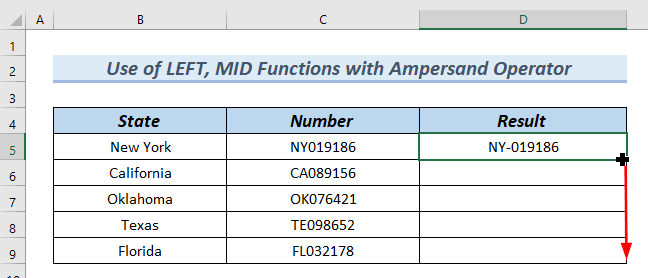
Hasilna, dina kolom Hasil , anjeun tiasa ningali karakter anu diselapkeun antara téks .

Maca deui : Kumaha Cara Nambahkeun Karakter dina Excel kana Sababaraha Sél (5 Cara Gampang)
2. Nerapkeun Fungsi REPLACE pikeun Nyelapkeun Karakter Antara Téks
Dina métode ieu , urang bakal nambahan kode angka (+889) antara singketan kaayaan jeung nomer tina Number kolom. Urang bakal nerapkeun fungsi REPLACE pikeun ngalakukeun tugas.
Hayu urang ngaliwat.léngkah-léngkah ieu di handap pikeun ngalakukeun tugas.
- Kahiji, ketik rumus ieu dina sél D5 .
=REPLACE(C5,3,0,"(+889)") 
Rumus Rumusna
- GANTIKAN(C5,3,0,”( +889)”) → fungsi REPLACE ngaganti sabagéan dina string téks ku nomer atawa téks séjén nu urang tangtukeun.
- REPLACE(C5,3,0,”(+889)” ) → janten
- Kaluaran: NY(+889)019186
- Katerangan: di dieu, (+889) ditambahkeun antara NY jeung angka 019186 dina sél D5 .
- Saatos éta, pencét ENTER .
Ku kituna, anjeun tiasa ningali hasilna dina sél D5 .
- Salajengna, séréd ka handap rumusna nganggo Fill Handle tool .

Ku kituna, dina Hasil kolom, anjeun tiasa ningali karakter diselapkeun antara téks .
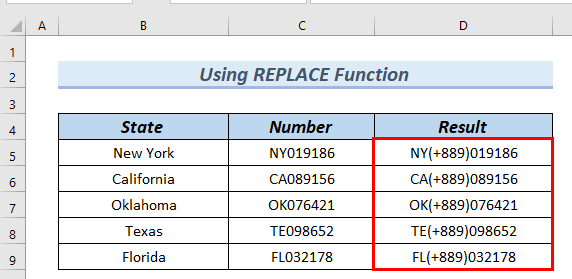
3. Ngagunakeun Kénca, SEARCH, Katuhu & amp; Fungsi LEN
Dina set data di handap ieu, anjeun tiasa ningali dina kolom Jumlah yén aya tanda Hash ( # ) antara singketan kaayaan jeung angka . Salajengna, urang bakal nambahan kode angka (+889) sanggeus Hash ( # ) tanda. Jang ngalampahkeun kitu, urang bakal ngagunakeun kombinasi fungsi LEFT , SEARCH , RIGHT , jeung LEN .
Hayu urang ngaliwatan léngkah-léngkah ieu pikeun ngalakukeun tugas.
- Di awal, ketik rumus ieu dina sél. D5 .
=LEFT(C5, SEARCH("#", C5)) &"(+889)"& RIGHT(C5, LEN(C5) - SEARCH("#", C5)) 
Rumus Rumusna
- SEARCH(“#”, C5) → fungsi SEARCH ngabalikeun jumlah karakter dina karakter husus atawa string téks. mimiti kapanggih, maca ti kénca ka katuhu. Di dieu, fungsi SEARCH manggihan posisi Hash ( # ) dina sél C5 .
- Kaluaran: 3
- LEN(C5) → fungsi LEN ngabalikeun total jumlah karakter dina sél C5 .
- Kaluaran: 9
- KANAN(C5, LEN(C5) – SEARCH(“#”, C5)) → Pungsi RIGHT ngabalikeun karakter atawa karakter ti posisi tungtung dina angka atawa téks string sél. Karakter anu dipulangkeun dumasar kana jumlah anu kami tangtukeun.
- RIGHT(C5, 9- 3) → janten
- Output: 019186
- SEARCH(“#”, C5)) &”(+889)”& Katuhu (C5, LEN (C5) - SEARCH ("#", C5)) → nu Ampersand "& amp;" operator nyambungkeun 3 jeung (+889) jeung 019186 .
- 3 &”(+889)” & amp; 019186 → janten
- Kaluaran: 3(+889)019186
- LEFT(C5, SEARCH(“#” , C5)) & amp; "(+889)" & amp; KANAN (C5, LEN (C5) - SEARCH ("#", C5)) → fungsi Kénca ngabalikeun karakter atawa karakter ti posisi awal dina angka atawa téks string sél. Karakter anu dipulangkeun dumasar kana jumlah kamitangtukeun.
- LEFT(C5,3(+889)019186) → Hasilna, jadi
- Output: NY #(+889)019186
- Katerangan: di dieu, (+889) ditambahkeun antara NY# jeung angka 019186 dina sél D5 .
- Sanggeus, pencét ENTER .
Ku kituna, anjeun tiasa ningali hasilna dina sél D5 .
- Sareng éta, séréd ka handap rumus kalawan Alat Ngeusian Cecekelan .
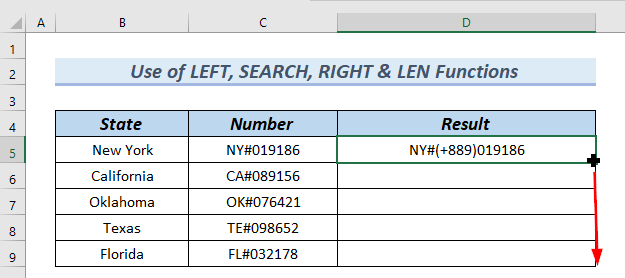
Hasilna, dina kolom Hasil , anjeun tiasa ningali karakter diselapkeun antara téks .

Maca deui: Kumaha Nambahkeun Karakter dina Formula Excel (4 Métode Basajan)
Bacaan Sarupa
- Kumaha Nyetel Wates Karakter dina Excel
- Saring Karakter Husus dina Excel (Panduan Gampang)
- Larapkeun Rumus pikeun Ngidentipikasi Karakter Husus dina Excel (4 Métode)
- Kumaha Mariksa Wates Karakter dina Excel (Kalayan Léngkah Gampang)
4. Nerapkeun Fungsi Gabungan pikeun Nyelapkeun Karakter Antara Téks
Dina set data di handap ieu, anjeun tiasa ningali dina kolom Jumlah yén aya spasi (” “) antara singketan kaayaan jeung nomer . di dieu, urang bakal nambahan kode angka (+889) sanggeus spasi ( ” “ ). Pikeun ngalaksanakeun tugas, urang bakal nganggo kombinasi CONCATENATE , LEFT , SEARCH , RIGHT , sareng LEN fungsina.
Hayu urang ngaliwatan léngkah-léngkah ieu pikeun migawé pancén.
- Kahiji-hiji, ketik rumus ieu dina sél D5 .
=CONCATENATE(LEFT(C5, SEARCH(" ", C5)), "(+889)", RIGHT(C5, LEN(C5) -SEARCH(" ", C5))) 
Rumus Ngarecah
- SEARCH(” “, C5) → fungsi SEARCH ngabalikeun jumlah karakter dimana karakter husus atawa string téks munggaran kapanggih, maca ti kénca ka katuhu. Di dieu, fungsi SEARCH manggihan posisi spasi ( ” “ ) dina sél C5 .
- Kaluaran: 3
- LEN(C5) → fungsi LEN ngabalikeun total jumlah karakter dina sél C5 .
- Kaluaran: 9
- RIGHT(C5, LEN(C5) -SEARCH(” “, C5)) → the RIGHT fungsi ngabalikeun karakter atawa karakter ti posisi tungtung dina angka atawa téks string sél. Karakter anu dipulangkeun dumasar kana jumlah anu urang tangtukeun.
- RIGHT(C5, 9-3) → janten
- Output: 019186
- LEFT(C5, SEARCH(” “, C5))→ fungsi LEFT ngabalikeun karakter atawa karakter ti posisi awal dina angka atawa string téks sél. . Karakter anu dipulangkeun dumasar kana jumlah anu kami tangtukeun.
- LEFT(C5, SEARCH(” “, C5)) → janten
- Output: NY
- CONCATENATE(KIRI(C5, SEARCH(” “, C5)), “(+889)”, Katuhu(C5, LEN(C5) -SEARCH( ” “, C5))) → fungsi CONCATENATE ngahubungkeun atawa ngagabung kakarakter kana hiji string téks tunggal.
- CONCATENATE(NY , “(+889)”, 019186)) → Teras, éta janten
- Kaluaran: NY (+889)019186
- Katerangan: di dieu, (+889) ditambahkeun antara NY jeung nomer 019186 dina sél D5 .
- Salajengna, pencét Asupkeun .
Ku kituna, anjeun tiasa ningali hasilna dina sél D5 .
- Salajengna, séréd ka handap rumusna nganggo Alat Penanganan Isian .
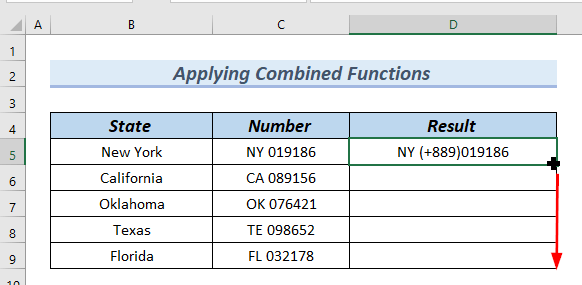
Ku kituna, dina kolom Hasil , anjeun tiasa ningali karakter diselapkeun antara téks .
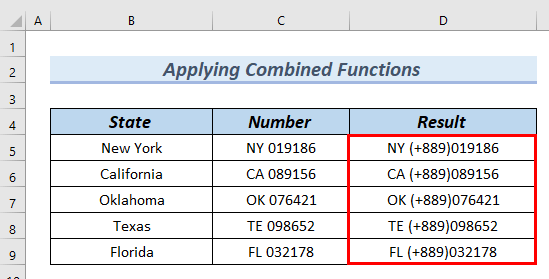
Baca deui: Kode Karakter pikeun Tanda Cék dina Excel (2 Aplikasi)
5. Ngagunakeun VBA pikeun Nyelapkeun Karakter Antara Téks
Dina métode ieu, urang bakal ngagunakeun kode VBA pikeun nyelapkeun karakter antara téks dina Excel .
Hayu urang ngaliwatan léngkah-léngkah ieu pikeun ngalakukeun tugas.
- Kahiji, urang buka tab Pamekar .
- Teras, pilih Visual Basic .

Dina titik ieu, bakal muncul Jandela editor VBA .
- Sanggeusna, tina tab Selapkeun >> pilih Modul .
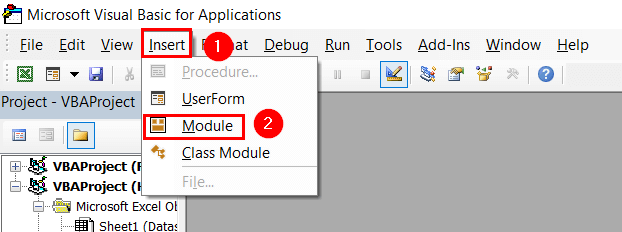
Salajengna, Modul VBA bakal muncul.
Dina titik ieu , ketik kodeu di handap ieu dina Modul .
4084

Code Breakdown
- Kami nyatakeun INSERT_CHARACTER_BETWEN_CELLS salaku Sub kami.
- Kami nyandak Sél jeung Cells_Range salaku variabel pikeun Rentang .
- Urang ngagunakeun Left , VBA.Mid , jeung VBA.Len fungsina pikeun ngasupkeun (+889) di antara sél nu dipilih.
- Urang ngagunakeun Pikeun gelung pikeun neruskeun tugas iwal mun manggihan sél panungtungan .
- Teras, urang bakal nutup jandela editor VBA .
- Sanggeus éta, urang bakal balik kana lembar kerja urang.
- Sapanjang éta, urang bakal mencet ALT+F8 pikeun mawa kaluar tina Makro kotak dialog sangkan urang bisa ngajalankeun kodeu.
Salain mencét ALT+F8 , anjeun bisa asup ka tab Pamekar tur pilih Makro tina grup Kode pikeun ngaluarkeun Makro kotak dialog,
Dina ieu titik, kotak dialog MACRO bakal muncul.
Pastikeun Nami Makro ngandung Sub kode anjeun.
- Teras, klik Run .
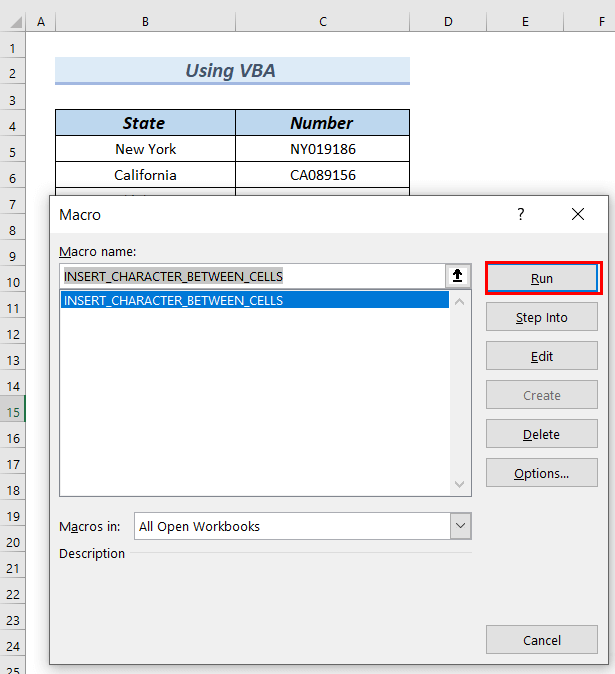
Engke, hiji Kotak Input tina Selapkeun Karakter Antara Sél bakal muncul.
- Sanggeus éta, dina kotak Pilih Range of Cells to Insert Character , urang bakal milih sél C5:C9 .
- Lajeng, klik OK .
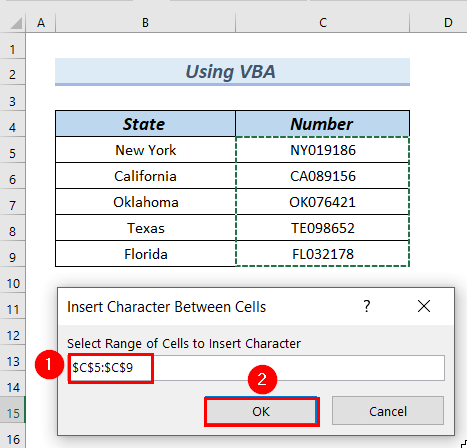
Ku kituna, dina kolom Hasil , anjeun tiasa ningali karakter anu diselapkeun antara téks .

Bagian Praktek
Anjeun tiasa ngaunduh file di luhur Excel pikeun latihan metode anu dipedar.

Kacindekan
Di dieu, urangnyoba némbongkeun Anjeun 5 métode pikeun nyelapkeun karakter antara téks dina Excel . Hatur nuhun pikeun maca tulisan ieu, kami ngarepkeun ieu mangpaat. Upami anjeun gaduh patarosan atanapi saran, punten wartosan kami dina bagian koméntar di handap. Mangga buka situs wéb kami ExcelWIKI pikeun ngajalajah langkung seueur.

